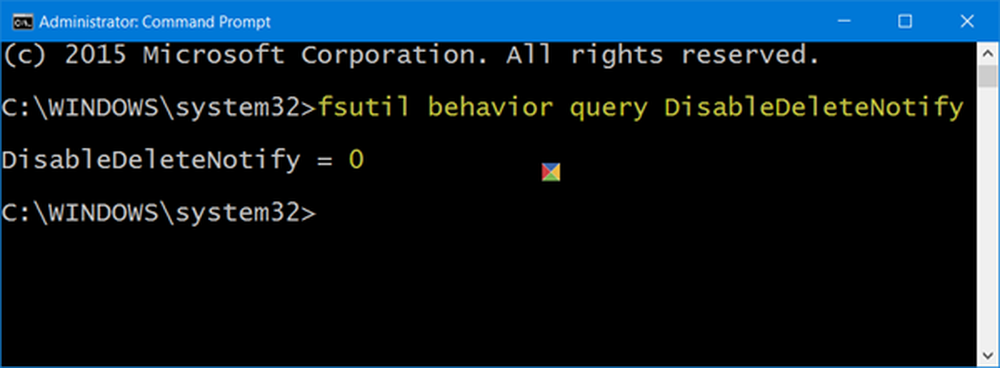Cómo cambiar tu imagen de cuenta de Windows 8.1

Cambiar foto de cuenta
Desde la pantalla de inicio, haga clic con el botón derecho en su foto actual y luego haga clic en "Cambiar la imagen de la cuenta". También puede cambiar la imagen de su cuenta en la Configuración de la PC, donde también puede personalizar la pantalla de inicio y la pantalla de bloqueo.
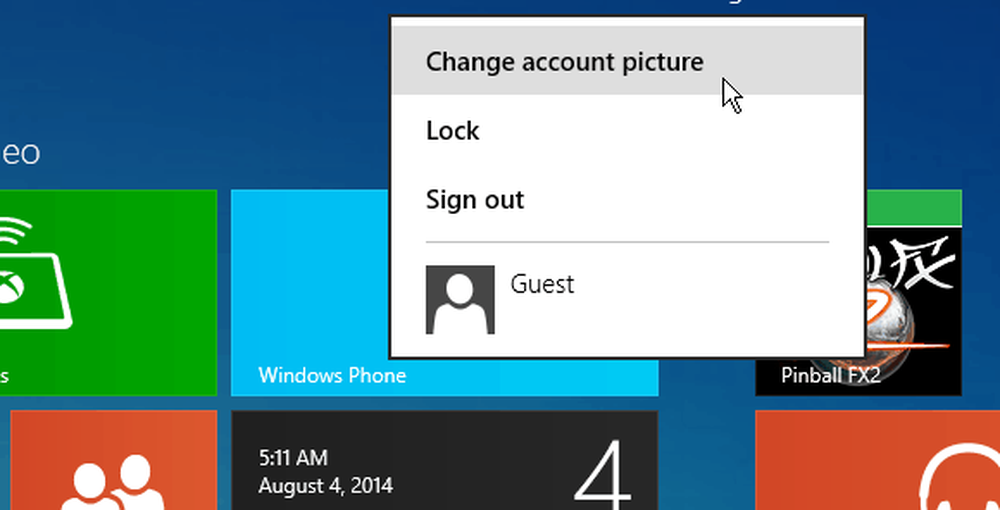
La sección Imagen de cuenta se abrirá en Cuentas. Desde allí, puede seleccionar una imagen que haya usado anteriormente, buscar una foto o tomar una nueva imagen tomando una foto con la aplicación Cámara. Por supuesto, su computadora portátil o dispositivo necesitará una cámara frontal o una cámara web conectada a una computadora de escritorio.
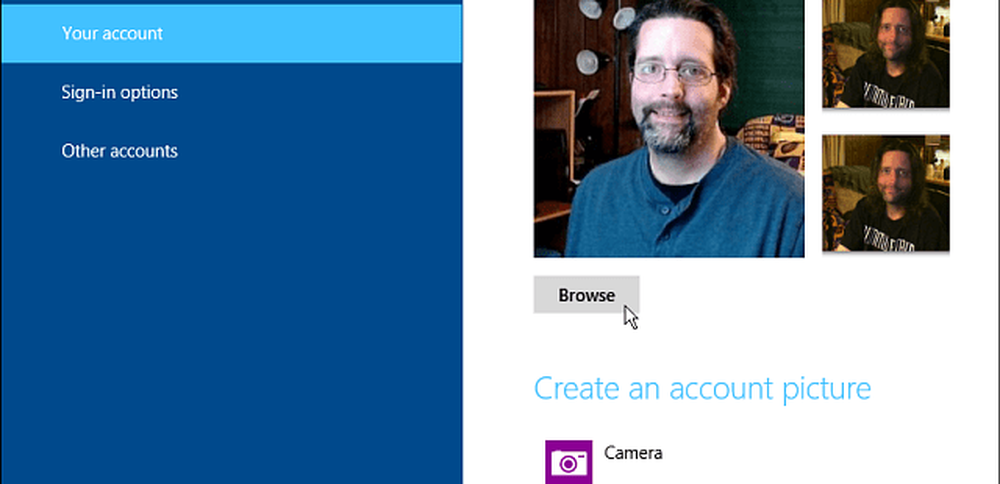
Si navega a una imagen, las fotos de OneDrive se abrirán automáticamente en las bibliotecas. Si la foto que desea usar se encuentra en otro lugar, incluida una ubicación de red, haga clic en el menú desplegable Bibliotecas y busque.
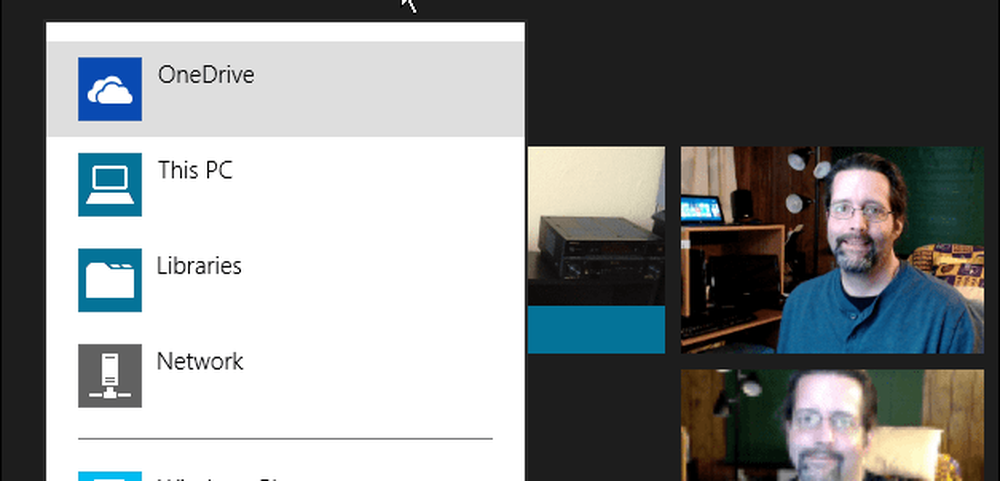
Simplemente haga clic en una foto para ver una marca de verificación en la esquina superior derecha, luego haga clic en el botón Elegir imagen para guardar su selección.
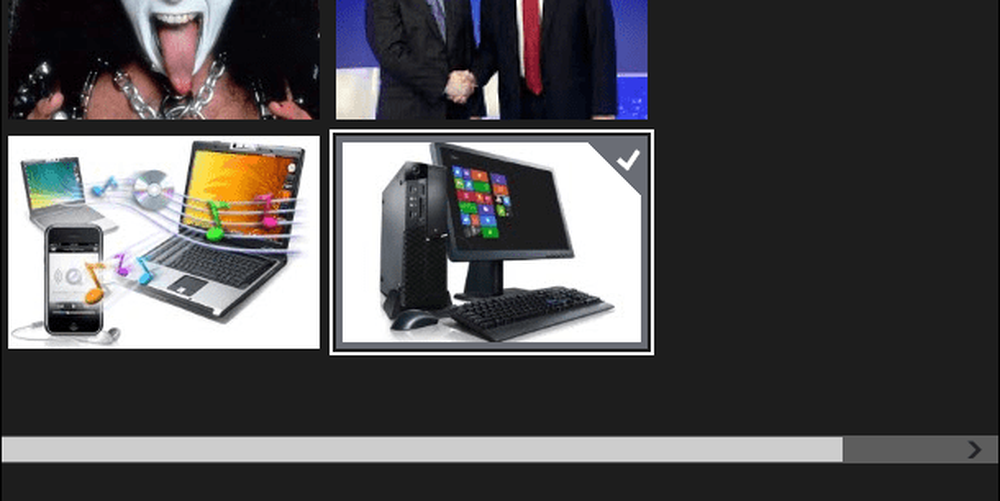
Ahora, cuando presiona la tecla de Windows para volver a la pantalla de inicio de Windows 8.1, se mostrará su nuevo perfil. La nueva foto también se mostrará en la pantalla de bloqueo.
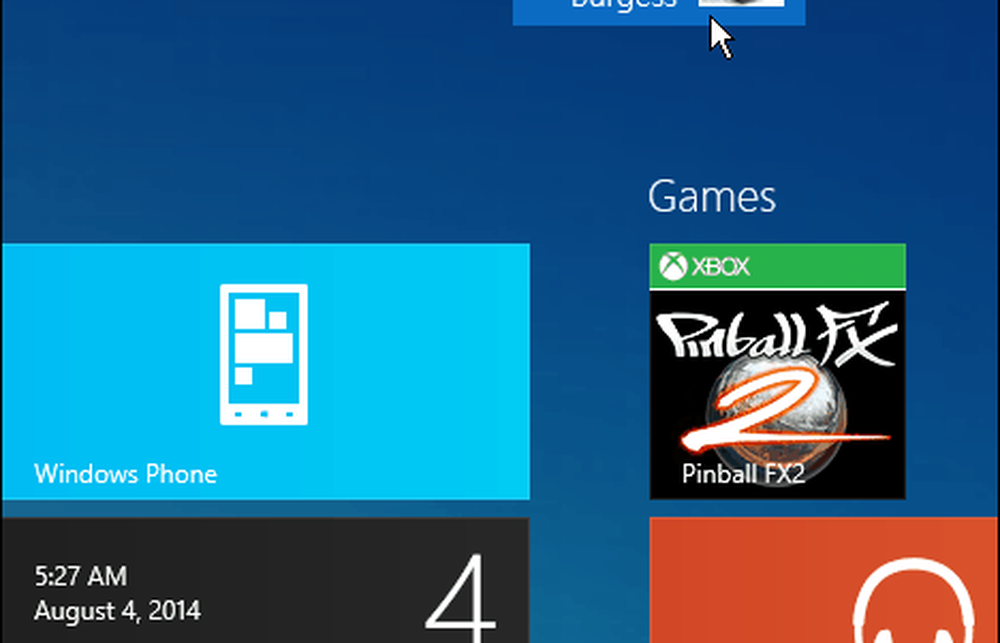
Puede hacer esto para cada usuario que cree en su sistema Windows 8.1. Si aún no ha creado una nueva cuenta de usuario en Windows 8.1, consulte nuestro artículo: Cómo agregar y administrar nuevos usuarios en Windows 8.
Si eres nuevo en Windows 8.x, es útil conocer estos consejos y trucos. Si bien no hay una gran diferencia, sí ayuda a personalizar Windows según su preferencia..